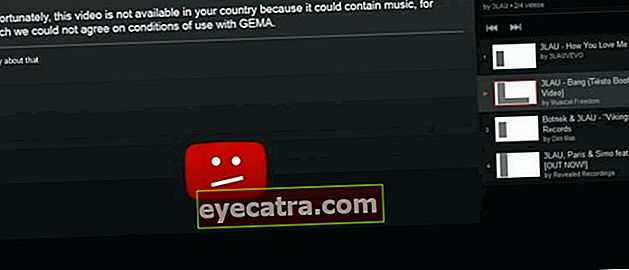πώς να αφαιρέσετε διαφημίσεις στο Chrome & Firefox Windows 10
Το πώς να απαλλαγείτε από διαφημίσεις στα Windows 10 είναι εκπληκτικά εύκολο. Δείτε μερικούς από τους τρόπους αποκλεισμού διαφημίσεων που εμφανίζονται ξαφνικά στον ακόλουθο υπολογιστή! ⬇️
Πώς να απαλλαγείτε από διαφημίσεις στα Windows 10 σίγουρα θα είναι μια ισχυρή λύση, ώστε να μην ενοχλούμαστε πλέον από τη συνεχή εμφάνιση διαφημίσεων στην οθόνη του φορητού ή του υπολογιστή.
Επιπλέον, αυτές οι διαφημίσεις εμφανίζονται επίσης γενικά σε διάφορα μέρη, όπως στο μενού "Έναρξη", στο Κέντρο δράσης, στην Cortana, στην Εξερεύνηση των Windows.
Ευτυχώς, πώς να απαλλαγείτε από διαφημίσεις που εμφανίζονται ξαφνικά σε υπολογιστή ή φορητό υπολογιστή των Windows 10, δεν είναι αδύνατο να το κάνετε. Υπάρχουν μερικά κόλπα που μπορείτε να δοκιμάσετε.
Είστε περίεργοι να μάθετε πώς; Θα είναι πιο εύκολο από το πώς να απαλλαγείτε από διαφημίσεις σε τηλέφωνα Android ή αντίστροφα; Έλα, ρίξτε μια ματιά στην πλήρη συζήτηση για το πώς να απαλλαγείτε από διαφημίσεις σε φορητούς υπολογιστές με Windows 10!
Συλλογή τρόπων κατάργησης διαφημίσεων στα Windows 10
Εάν στο παρελθόν οι διαφημίσεις εμφανίστηκαν μόνο στην τηλεόραση, τώρα μπορείτε να τις βρείτε σε διάφορες πλατφόρμα κοινωνικά μέσα και ακόμη και UI smartphone ή φορητού υπολογιστή.
Όσον αφορά την εμφάνιση, φυσικά, η εμφάνιση διαφημίσεων σε φορητό υπολογιστή Windows 10 είναι σαν μια ρύπανση που πρέπει να απαλλαγείτε. Αλλά πώς το κάνετε; Μην ανησυχείτε! Εδώ είναι μερικές λύσεις.
1. Τρόπος κατάργησης διαφημίσεων στην Εξερεύνηση των Windows

Ίσως υπάρχουν μερικοί από εσάς που έχετε αντιμετωπίσει ενοχλητικές διαφημίσεις στην Εξερεύνηση των Windows των Windows 10. Αποδεικνύεται ότι μπορείτε να καταστρέψετε αυτές τις διαφημίσεις, συμμορία.
Για να απενεργοποιήσετε τις διαφημίσεις στην Εξερεύνηση των Windows, απλώς ανοίξτε τις επιλογές 'Θέα' στον εξερευνητή και, στη συνέχεια, ορίστε μια επιλογή «Επιλογές» >"Αλλαγή φακέλου και αναζήτησης".
Στο νέο παράθυρο που ανοίγει, κάντε κλικ στην καρτέλα 'Θέα'και μετά αναζητήστε παραμέτρους "Εμφάνιση ειδοποιήσεων παρόχου συγχρονισμού" σε Προηγμένες ρυθμίσεις. Αφαιρέστε το σημάδι επιλογής στο πλαίσιο δίπλα του.
 ΔΕΙΤΕ ΑΡΘΡΑ
ΔΕΙΤΕ ΑΡΘΡΑ 2. Τρόπος κατάργησης διαφημίσεων στα Windows 10 μέσω των ρυθμίσεων
Τα Windows 10 είναι πράγματι δροσερά με πολλές δυνατότητες, εκτός από υπάρχουν λειτουργίες που κάνουν τους ανθρώπους να του αρέσουν, αλλά υπάρχουν και εκείνες που κάνουν τους ανθρώπους να μην τους αρέσει. Ένα από τα οποία είναι Προσωπικές διαφημίσεις / αναγνωριστικό διαφήμισης.
Αναγνωριστικό διαφήμισης είναι μία από τις πιο σχετικές δυνατότητες της Microsoft για την παροχή διαφημιστικών υπηρεσιών από τα Windows 10. Και αυτή η δυνατότητα μπορεί επίσης να φιλτράρει εφαρμογές στο Windows Store, ώστε να αποτρέψει την απάτη και τα προβλήματα ασφαλείας.
Στην ουσία, αυτή η δυνατότητα λαμβάνει τα δεδομένα που συλλέγονται από τους χρήστες και, στη συνέχεια, εμφανίζει διαφημίσεις στους χρήστες.
Οι διαφημίσεις εξακολουθούν να είναι διαφημίσεις και φυσικά δεν αρέσει σε όλους αυτή τη διαφήμιση. Ωστόσο, μπορείτε να το απενεργοποιήσετε ακολουθώντας τα παρακάτω βήματα.
Βήμα 1: Ανοίξτε τις Ρυθμίσεις (WinKey + I) και μετά επιλέξτε 'Μυστικότητα' και εισάγετε τις επιλογές μενού 'Γενικός'.
Βήμα 2: Απενεργοποίηση ολισθητής στο ospi "Επιτρέψτε στις εφαρμογές να χρησιμοποιούν το αναγνωριστικό διαφήμισης για εμπειρίες σε όλες τις εφαρμογές".

- Βήμα 3: Ανοίξτε μια εφαρμογή προγράμματος περιήγησης στον φορητό υπολογιστή. Στη συνέχεια, για να απαλλαγείτε από εξατομικευμένες διαφημίσεις κατά την περιήγηση, επισκεφθείτε τη σελίδα Microsoft //choice.microsoft.com/en-us/opt-out και συνδεθείτε στον λογαριασμό σας Microsoft.

- Βήμα 4: Στη δεξιά πλευρά της οθόνης απενεργοποιήστε την επιλογή που ονομάζεται "Εξατομικευμένες διαφημίσεις σε αυτό το πρόγραμμα περιήγησης"και"Εξατομικευμένες διαφημίσεις οπουδήποτε χρησιμοποιώ τον λογαριασμό μου Microsoft".
3. Πώς να αφαιρέσετε διαφημίσεις στο Firefox & Chrome Windows 10
Η εμφάνιση διαφημίσεων σε εφαρμογές προγράμματος περιήγησης όπως ο Firefox σίγουρα δεν είναι περίεργο. Ωστόσο, μπορείτε ακόμα να το καταργήσετε για μια πιο συναρπαστική εμπειρία περιήγησης, συμμορία.
Έτσι, εάν θέλετε να μάθετε πώς να απαλλαγείτε από διαφημίσεις σε φορητό υπολογιστή Windows 10 ή μάλλον στην εφαρμογή Firefox, ακολουθούν τα βήματα.
- Βήμα 1: Ανοίξτε τη σελίδα Προσθήκη On πατώντας το εικονίδιο burger στην επάνω δεξιά γωνία και, στη συνέχεια, επιλέγοντας μενού "Προσθήκη Ons". Ή μπορείτε επίσης να χρησιμοποιήσετε συντομεύσεις πληκτρολογίουCTRL + Shift + A.

- Βήμα 2: Επιλέξτε μενού 'Επέκταση' και πληκτρολογήστε λέξεις-κλειδιά «Adblock Plus» στο πεδίο αναζήτησης και μετά πατήστε enter.

- Βήμα 3: Επιλέξτε μια επέκταση Adblock Plusκαι, στη συνέχεια, πατήστε το κουμπί "Προσθήκη στον Firefox" για να εγκαταστήσετε το Add Ons στο πρόγραμμα περιήγησης.

- Βήμα 4: Εάν εμφανιστεί ένα παράθυρο διαλόγου για επιβεβαίωση, απλώς επιλέξτε το κουμπί 'Προσθήκη'.

Ολοκληρώθηκε ήδη! Μετά την εγκατάσταση της επέκτασης Addblock Plus, θα είστε απαλλαγμένοι από κάθε είδους ενοχλητικές διαφημίσεις που εμφανίζονται συχνά κατά την περιήγηση χρησιμοποιώντας τον Firefox.
Ω ναι, για όσους από εσάς ψάχνετε πώς να απαλλαγείτε από τις ειδοποιήσεις διαφημίσεων στο Chrome Windows 10, μπορείτε επίσης να εγκαταστήσετε αυτήν την επέκταση Adblock Plus.
Εάν δεν γνωρίζετε πώς να εγκαταστήσετε επεκτάσεις στο Google Chrome, μπορείτε να διαβάσετε το άρθρο του ApkVenue παρακάτω.
 ΔΕΙΤΕ ΑΡΘΡΑ
ΔΕΙΤΕ ΑΡΘΡΑ 4. Πώς να απαλλαγείτε από διαφημίσεις στα Windows 10 καταργώντας προσωρινά αρχεία
Ίσως πολλοί από εσάς δεν ξέρετε τι είναι προσωρινό αρχείο και τι σχέση έχει με τον τρόπο κατάργησης διαφημίσεων στα Windows 10, σωστά;
Προσωρινά αρχεία Τα ίδια τα Windows είναι ένα προσωρινό αρχείο που χρησιμοποιείται για την αποθήκευση δεδομένων, το οποίο συνήθως δημιουργείται αυτόματα από ορισμένες εφαρμογές που απαιτούν μεγάλα δεδομένα, όπως εφαρμογές επεξεργασίας βίντεο, φωτογραφίες και άλλες.
Ιδανικά προσωρινό αρχείο Αυτό θα διαγραφεί όταν ολοκληρωθεί η εφαρμογή, αλλά στην πραγματικότητα αυτό δεν συμβαίνει πάντα.
Υπάρχει επίσης η πιθανότητα ότι προσωρινό αρχείο αυτές που προέρχονται από την εφαρμογή ενεργοποίησης διαφημίσεων εξακολουθούν να αποθηκεύονται και προκαλούν τη διαφήμιση να συνεχίσει να εμφανίζεται στον φορητό ή τον υπολογιστή σας.
Ως εκ τούτου, γιατί διαγράψτε προσωρινό αρχείο μπορεί να ειπωθεί ως ένας εναλλακτικός τρόπος για να απαλλαγούμε από διαφημίσεις που ξαφνικά εμφανίζονται στον υπολογιστή, συμμορία. Αν θέλετε να το καταργήσετε, ακολουθούν τα βήματα.
- Βήμα 1: Ανοίξτε το πρόγραμμα Εκτέλεση πατώντας τη συντόμευση πληκτρολογίου Κερδίστε + R. Στη συνέχεια πληκτρολογήστε «Temp» στο πλαίσιο αναζήτησης και πατήστε 'ΕΝΤΑΞΕΙ' ή εισάγετε.

- Βήμα 2: Εδώ διαγράφετε όλους τους υπάρχοντες φακέλους και αρχεία. Εάν ναι, απλώς κλείστε το παράθυρο.

- Βήμα 3: Μετά από αυτό, πατήστε ξανά το Win + R και πληκτρολογήστε "% temp%" στο πλαίσιο Εκτέλεση αναζήτησης και, στη συνέχεια, πατήστε OK. Εδώ πρέπει επίσης να διαγράψετε όλους τους υπάρχοντες φακέλους και αρχεία.

- Βήμα 4: Εάν όλα έχουν γίνει, απλώς επανεκκινήστε τον φορητό υπολογιστή ή τον υπολογιστή σας.
Πώς να αποκλείσετε διαφημίσεις στα Windows 10 απεγκαθιστώντας τις εφαρμογές Trigger

Ο φορητός υπολογιστής σας εμφανίζει ξαφνικά διαφημίσεις μετά την εγκατάσταση συγκεκριμένων εφαρμογών; Αντί να επιδεινωθούν τα πράγματα, είναι καλύτερα να διαγράψετε αμέσως την εφαρμογή, συμμορία!
Αυτή η συνθήκη εμφανίζεται συνήθως όταν εγκαθιστάτε μια εφαρμογή της οποίας η πηγή δεν είναι σαφής και έχει τη δυνατότητα να διαδώσει τον ιό στο φορητό ή τον υπολογιστή σας σύστημα.
Επομένως, συνιστάται να διαγράψετε αμέσως την εφαρμογή από το φορητό υπολογιστή. Δεν ξέρετε πώς να διαγράψετε εφαρμογές σε φορητό υπολογιστή; Μπορείτε να διαβάσετε το παρακάτω άρθρο του ApkVenue για να μάθετε τα βήματα.
 ΔΕΙΤΕ ΑΡΘΡΑ
ΔΕΙΤΕ ΑΡΘΡΑ Λοιπόν, εδώ είναι μερικοί τρόποι για να απαλλαγείτε εύκολα από διαφημίσεις στα Windows 10, συμμορία. Μπορείτε να δοκιμάσετε ποια μέθοδο ταιριάζει καλύτερα στις τρέχουσες ανάγκες σας.
Επιπλέον, για να μην συμβεί αυτό ξανά στο μέλλον, φροντίστε να εγκαταστήσετε το adblock στην εφαρμογή προγράμματος περιήγησης που χρησιμοποιείται στον φορητό υπολογιστή και να χρησιμοποιείτε πάντα την καλύτερη εφαρμογή προστασίας από ιούς.
Όχι μόνο αυτό, επίσης δεν εγκαθιστάτε καμία εφαρμογή ειδικά από ασαφείς πηγές, συμμορία. Έχετε άλλους τρόπους; Μερίδιο στη στήλη σχολίων ναι!
Διαβάστε επίσης άρθρα για Windows 10 ή γράφοντας από Λούκμαν Αζίς άλλα.